FAQ - appen HomeCom Easy
Tips - Tillåt uppdateringar
Kontrollera att du tillåter uppdateringar av modulen för att nås av eventuella buggfixar och åtgärder. Det gör du i appen under Inställningar -> Uppdatera enheter -> Tillåt automatisk uppdatering
Välj kategori eller sök genom fritext, till exempel K30, återställa, anslutning.
Ingenting hittades med din filtrering. Testa ett annat nyckelord.
Detta hittades med din filtrering:
Hur återställer jag wifi-modulen Connect-Key/K30 till fabriksinställningarna?
Väck upp K30 genom att hålla in LED-knappen 1sek.
Håll sedan in LED-knappen i ca 12-15sek tills den lyser rött (i ca 1sek).
Varför påverkar en inställning alla värmekretsar?
Smartgrid är utformat för att optimera alla värme- eller varmvattenkretsar samtidigt när funktionen är aktiverad. Det går inte att ställa in optimering för enskilda kretsar. Om du ändrar en värmekrets från "endast kylning" till "uppvärmning och kylning" eller "uppvärmning", rekommenderas att starta om WiFi-modulen genom att stänga av och slå på strömmen.
Hur ändrar jag språk i appen?
Du kan ändra språk i appens inställningar i din smartphones inställningar.
Jag kan inte se något ljus på wifi-modulen Connect-Key/K30. Vad ska jag göra?
Kontrollera om Connect-Key/K30 befinner sig i energisparläget genom att du vidrör lysdiodens kortände. Om det inte fungerar, kontrollera att Connect-Key är korrekt installerad i din apparat och att den får ström. Startproceduren kan ta upp till 1 minut.
Hur avaktiverar man SmartGrid?
Avaktivera i appen:
Öppna menyn ≡ och välj Enheter sedan Värmepump sedan SmartGrid. Där kan du stänga av SmartGrid.
Avaktivera i värmepumpens display:
Om appen raderas fortsätter SmartGrid att fungera. Om du ändrar driftläget för värme och varmvatten till OFF och sedan tillbaka till önskat läge, tvingas SmartGrid att sluta.
Hur kan jag vara säker på att inga andra användare kan styra min värmepump?
Om du gör en fabriksåterställning kommer alla användare att tas bort. Du måste sedan upprepa parningsprocessen.
Varför måste jag logga in och skapa konto?
För att skydda dig måste vi veta att du är behörig att styra din enhet. Användarkonton garanterar att endast behöriga användare får åtkomst till dina enheter och kan styra dem.
Du skapar en profil på SingleKey ID, du kan hantera och radera din profil både från singlekey-id.com och från appen.
Vad kan jag tjäna på att övergå till timpris?
Fördelar:
- Möjlighet att spara pengar genom att anpassa energiförbrukningen till låga prisperioder.
- Bidrar till minskad miljöpåverkan då höga elpriser ofta är kopplade till fossila bränslen.
Nackdelar:
- Kräver en viss anpassning av användarmönster, t.ex. att planera uppvärmning och varmvattenproduktion under billigare timmar.
- Större exponering för prisvariationer, vilket kan leda till högre kostnader om anpassning inte görs.
Kan jag tidsstyra Compress 7000i/7400i AW?
Ja, pumparna har tidsstyrning. Du gör det enkelt i värmepumpens meny. Ladda hem en enkel guide.
Ingen prisoptimering möjlig på grund av saknad prisinformation?
Detta kan bero på flera orsaker:
- Utgången tariff: En tariff är en prisplan som bestämmer elpriset under olika tider på dygnet. Om din tariff inte längre är giltig, kontrollera och uppdatera den till en aktuell prisplan.
- Fördröjning i prisvisning: Efter installation, omstart eller vid förlorad internetanslutning kan det ta upp till 140 minuter innan systemet hämtar och visar prisinformation.
Om detta inträffar, vänta en stund – systemet synkroniserar automatiskt och börjar optimera när data är tillgänglig.
Hur ansluter jag luft/luft till WiFi samt app?
Du öppnar HomeCom Easy, och godkänner användarvillkor.
- Tryck på Kom igång.
- "HomeCom Easy vill logga in dig med hjälp av ttsignon.com". Klicka Fortsätt. Du behöver ett SingleKey ID för att hantera din enhet i appen. Ett konto skapas med ett autogenererat mail. När SingleKey ID väl är skapat, loggas du in automatiskt.
- Tryck på Lägg till enhet och sedan Välj enhet
- Scanna av WiFi-modulens QR-kod. Koden finns med i leveransen av modulen.
- Tryck på fjärrkontrollens WLAN-knapp tills WLAN-lampan på värmepumpen blinkar varannan sekund. (Bekräfta i appen att lydioden blinkar)
- Välj parningsprocedur:
WPS: Tryck in routerns WPS-knapp. Då väljer routern nätverk.
Manuellt: En lista kommer upp på tillgängliga nätverk. Välj vilket du vill använda. - Avsluta med att hålla in WLAN-knappen på fjärrkontrollen tills två ljudsignaler hörs. Bekräfta och fortsätt.
- Nu ansluter enheten till internet. Bekräftelsen verifieras med en melodi och WLAN-lampan lyser konstant grönt. Bekräfta.
- Välj vilken enhet du vill styra. Fler enheter kan läggas till.
Eller - ladda ner fullständig beskrivning.
Hur kan jag byta ort i väderområdet?
Tryck på pennan i väderområdet för att byta ort. Klicka på häftstiftet för att välja din aktuella ort (för detta måste GPS-funktionen vara aktiverad). Som alternativ kan du söka och välja ort via textfältet.
Vi har haft strömavbrott. Påverkar det på något vis?
Nej, de senaste inställningarna återställs. Se till att din router får ström igen och att den är ansluten till internet för att dina enheter ska gå att styra via din app.
Vilken WiFi-anslutning behöver jag för luftkonditionering?
Vår anslutning fungerar normalt med standardinställningarna för wifi på de flesta routrar. I vissa fall kan vissa inställningar behöva ändras manuellt. Kontrollera specifikationerna i din routers manual och gör nödvändiga konfigurationsändringar om det behövs (din routers manual bör ange hur man gör detta). Följande specifikationer krävs för att fungera med vår anslutning:
-
2,4 GHz nätverk
-
WPA2 (även blandat WPA/WPA2) nätverk med AES- eller TKIP & AES-kryptering (öppna nätverk stöds inte)
-
DHCP aktiverat
-
SSID måste vara synligt (inte dolt)
-
Användning av proxyservrar och VPN rekommenderas inte
-
Nätverkslägen IEEE 802.11 b/g/n eller 802.11 b/g
-
Nätverkskanaler från kanal 1-11
-
Portarna 8883 och 443 måste vara öppna
Även om vår anslutning endast fungerar med 2,4 GHz-bandet, stöder 5 GHz-routrar vanligtvis också 2,4 GHz parallellt. Om du har en dual-band router, se till att:
-
2,4 GHz-bandet är aktivt
-
De två nätverken har olika namn
När du ansluter till enheten, se till att 2,4 GHz-nätverket är valt."
Hur slår jag på automatisk uppdatering på K30/K40?
Under "Hamburgermenyn" ☰ uppe i vänstra hörnet
Klicka på "Inställningar"
Klicka på "Uppdatera enheter"
Markera "Automatiska uppdateringar"
Vilka produkter är kompatibla med appen?
Kan jag deaktivera programuppdateringar?
Mjukvaruuppdateringar för appen kan avaktiveras via App Store. Vi rekommenderar emellertid inte detta, för att du även i fortsättningen ska få säkerhets- och funktionsuppdateringar.
Mjukvaruuppdateringarna för dina enheter i sig kan inte avaktiveras, eftersom uppdateringar krävs för att åtgärda fel och av säkerhetsskäl.
Varifrån kommer utetemperaturen?
Utetemperaturen kommer från OpenWeatherMap.org och gäller för den ort du ställt in.
Vissa funktioner på fjärrkontrollen är inte synliga i appen? (Luft/luft)
Vissa av de avancerade funktionerna stöds inte av appen för tillfället, du kan använda din fjärrkontroll.
Vilken WiFi-modul har jag?
Det snabbaste svaret är att om din värmepump har inbyggd WiFi, så har du WiFi-modul K30 eller K40. (Obs: värmepumpar som tillverkar värme och varmvatten).
Värmepumpar som till exempel 7001i LW/M och 7000i AW (levererad innan 2022) är anslutna med nätverkskabel och använder modul iCom/TinyCom.
Hur återställer jag lösenordet på 7001i/3800i??
För att återställa lösenordet till din bergvärmepump Compress 7001i LW/M eller frånluftsvärmepump Compress 3800i EW:
Du gör en återställning av det personliga lösenordet i värmepumpens menyer. Gå till "Inställningar" -> "Återställ Applösenord". Nästa gång du loggar in i appen får du ange ett nytt personligt lösenord.
Hur ansluter jag värmepumpen till nätverket (med WPS) med K30?
WPS stöds av våra WLAN-produkter, vilka är värmepumpar med wifi-tillbehör Connect Key/K30. Se steg för steg i en videoinstruktion.
Behöver man rumsgivare till SmartGrid?
Rumsgivare är inte ett måste, men den kan förbättra temperaturregleringen och som användare får man ut mer av både funktionen och appen om man har det.
Vilka mobila operativsystem stöds?
Vi stödjer iOS11 och nyare samt Android 6.0 och nyare.
Hur återansluter jag luft/luftvärmepumpen till nätverket?
För att återansluta luft/luftvärmepumpen från Climate-serien till nätverket, om den tappat kontakt:
Kontrollera att portarna 5222, 443, 80 är öppna i brandväggen i Er router mot ip-modulen. Routern skall även sända WiFi på 2,4 gHz-bandet (inte 5,0 gHz).
Det finns ingen optimering baserad på tillgänglig prisinformation?
Under vissa omständigheter, som när enheten är avstängd längre än åtta timmar och det inte finns någon internetanslutning vid uppstart, kan det ta upp till 2 timmar och 20 minuter innan optimeringen kan starta. Detta orsakas av att tidsynkroniseringen ännu inte är korrekt.
Kan jag anpassa huvudskärmen?
Ja, din huvudskärm kan anpassas. Gå till menyn ≡ och välj Utseende. Du kan ändra ordningen som dina kort visas på i huvudskärmen genom att dra och släppa dem. Välj pennsymbolen för att byta namn på ett kort. Du kan också låta visa eller dölja med hjälp av ögonsymbolen. Om du bara har ett kort kan det inte döljas.
Var hittar jag login-data (utan QR-kod) i 7000i AW?
När du ska ansluta värmepump och app kan du använda QR-kod eller inloggningsdatan som finns i värmepumpens display. För att hitta det senare:
Klicka på "info" vid displayen.
Välj "Internet" i displayen och sedan "Inloggningsdata".
Jag har en ny router. Hur ansluter jag min värmepump till den nya routern?
Koppla från den gamla routern genom att stänga av den eller dra ut sladden. När du stängt av routern kan du starta WLAN-parningen och ansluta den nya routern. För att starta WLAN-parningen öppnar du »Enheter» och klickar på »Lägg till enhet» och följer stegen i appen.
Varför kopplas min gateway ofta ifrån? (Luft/luft)
Om du har en standard dubbelbandsrouter som stöder 2,4 GHz och 5 GHz, rekommenderar vi att du delar upp SSID-namn för 2,4 Ghz OCH 5 Ghz nätverk genom att ange unikt SSID (nätverksnamn).
Om du använder mesh-nätverk i ditt hem, se till att gatewayen är vitlistad i din router. Se den vita listan (MAC-filtrering) i routermanualen.
Hur lägger jag till mer än en enhet?
Hur återställer jag lösenordet på 7800i?
För att återställa lösenordet på bergvärmepumpen 7800i LW/M:
Du gör en återställning av det personliga lösenordet i värmepumpens menyer.
-> Meny -> Internet -> Avbryt anslutning. Nästa gång du loggar in i appen får du ange ett nytt personligt lösenord.
Hur fungerar SmartGrid?
- Elpriser hämtas från elmarknaden (t.ex. varje timme).
- Temperaturen justeras automatiskt utifrån prisnivåer, men hur mycket beror på vilken typ av uppkoppling värmepumpen har;
Icom= +/- 1 grad (endast värme)
K30= +/- 2 grader (värme och varmvatten) - Högt pris: Sänkt temperatur (0,5–2 °C under neutralt).
- Lågt pris: Höjd temperatur (0–2 °C över neutralt).
- Priskategorier (hög/neutral/låg) definieras automatiskt av systemet, baserat på dagens prisfördelning.
Notera: Neutral grad är temperaturen som användaren har definierat för sitt värmesystem, till exempel 21 °C. Det är den temperatur som systemet försöker hålla under "neutrala" förhållanden, när elpriset är varken högt eller lågt.
Det finns i dagsläget ingen möjlighet att manuellt definiera priskategori.
Vad är bra att tänka på gällande SmartGrid?
- Förstå att SmartGrid jämför priser inom dygnet, vilket kan göra att relativt låga priser ändå klassificeras som "höga".
- Byter man till timprisbaserat elavtal så påverkar det även resten av ens elförbrukning i hemmet.
- Att din komfort kan påverkas, eftersom temperaturen sänks vid definierat högt elpris.
- Dina vanor spelar roll. Om du kan planera din övriga energiförbrukning till lågt prissatta timmar (som att köra tvättmaskinen eller ladda elbilen), förstärker det effekten av SmartGrid.
- Se till att internetanslutningen fungerar för att säkerställa korrekt optimering.
- Att en frånluftsvärmepump återanvänder värmen i huset med en mindre kompressor och har sina begränsningar även ihop med SmartGrid, eftersom sänkt värme i huset ger mindre möjlig återvinning (rekommenderas alltså inte).
- Kontrollera om ditt elbolag har effektavgifter.
Vad ska man inte göra?
- Förlita sig på SmartGrid utan att förstå energibehoven i hemmet.
- Ignorera systemmeddelanden om avbrott eller optimeringsproblem.
Smartgrid-funktionen är inte tillgänglig i appen?
För att kunna använda funktionen krävs minst följande programvaruversioner: K30 (WiFi-modul) firmware >11.0.8 eller K40 (nyare WiFi-modul) och appversion Bosch HomeComEasy II 03.02.00. Kontrollera även att din värmepump är kompatibel.
Hur kan jag uppdatera uppgifterna på huvudskärmen?
Dra med fingret från displayens mitt och nedåt för att uppdatera.
Jag ser inte innetemperaturen i appen?
Installerad rumsgivare krävs för att få innetemperatur i appen. Finns detta och temp-informationen ändå saknas, kontrollera gärna att inte termisk desinfektion är avaktiverad - det påverkar tyvärr kommunikationen negativt.
Det står att det är något som inte stämmer med mina enheter. Vad ska jag göra?
Klicka på meddelandet eller i menyn på knappen Meddelande för att visa felmeddelandet. Där finns dessutom information om lösningar.
Hur hanterar jag mitt SingleKey ID konto?
Om du behöver ändra uppgifter i din inloggningsprofil, återställa lösenord eller skapa ny profil:
I appen:
Tryck på hamburggermenyn uppe till vänster
Välj Inställningar
Välj SingleKey ID Profile
Gå till Min profil och uppdatera användarnamn eller lösenord,
eller
Välj att Ta bort SingleKey ID och skapa ett nytt.
Eller gå till SingleKey IDs hemsida och hantera din profil därifrån.
Jag kan inte ändra önskad temperatur? (Luft/luft)
Du kan inte ändra börtemperaturen om fjärrkontrollen står på Auto, Avfuktning, Endast fläkt eller Full Power. Du måste byta till värme- eller kylläget för att kunna ändra önskad temperatur.
Jag kan inte hitta min enhet?
Se till att din enhet är kompatibel. Kompatibla värmepumpar är:
Luft/luftvärmepumparna i Climate-serien
Bergvärmepumparna Compress 7001i och 7800i
Frånluftsvärmepumpen Compress 3800i
Luft/vattenvärmepumparna Compress 7000i/7400i (Tillverkade 2022 och senare) och nya Compress 3400i AWS.
Hur mycket ändras temperaturen med SmartGrid?
Temperaturjusteringen är småskaligt anpassad för att minimera påverkan på komforten:
- Maximal temperaturändring är:
1 °C för IP-modul Icom – endast värme.
2 °C för WiFi-modul K30 – värme och varmvatten.
- Det är viktigt att balansera förbrukning och komfort, särskilt vid höga temperaturförändringar.
Den manuella ändringen anpassas inte omedelbart?
Om du gör en manuell ändring i SmartGrid-inställningarna, till exempel justerar temperaturen, kommer ändringen inte att träda i kraft direkt. Istället sker ändringen nästa gång systemet övergår till en ny prisnivå (t.ex. från neutral till låg eller hög prisnivå).
Det innebär att ändringar appliceras i samband med att SmartGrid gör sin nästa optimering baserat på aktuella elpriser.
Hur återställer jag lösenordet på 7000i/7400?
För att återställa lösenordet på luft/vattenvärmepump 7000i/7400:
Du gör en återställning av det personliga lösenordet i värmepumpens menyer. Gå till ”Meny” -> "Inställningar"-> "Internetlösenord". Nästa gång du loggar in i appen får du ange ett nytt personligt lösenord.
Hur kan jag radera enheter från mitt konto?
Om du vill ta bort en värmepump från ditt användarkonto går du till menyn ≡ och trycker på Enheter och sedan väljer du den enhet du vill ta bort och klickar på knappen Ta bort. Observera att du genom att ta bort en enhet från ditt konto inte automatiskt tar bort nätverkskonfigurationen i enheten. För det måste själva enheten återställas. Du hittar information om detta i enhetens manual.
Jag kan inte få de senaste funktionerna som finns om appen i app-butiken?
Kontrollera om du har den senaste Gateway-firmware-versionen i Utökad information. Om den inte uppdateras kan felet vara svag WLAN-signal. Försök förbättra den med en repeater.
Kan jag använda SmartGrid?
För att kunna använda SmartGrid-funktionaliteten måste värmepumpen kunna fjärrstyras via internet (dock ej luft/luft och rekommenderas ej frånluft) och man måste ha ett timprisbaserat elavtal.
De vanligaste elavtalstyperna idag är fast pris, månadsbaserat rörligt pris alternativt timdebitering. Men det är alltså enbart med ett elavtal med timdebitering som man kan nyttja tjänsten SmartGrid.
Du som har en kompatibel värmepump kan använda SmartGrid-funktionen.
Smartgrid-funktionalitet rullas nu ut även i Bosch HomeComEasy. Utrullningen sker gradvis. Minst följande programvaruversioner krävs för att kunna använda funktionen:
- K30 (WiFi-modul) firmware: >11.00.03
Eller K40 (nyare WiFi-modul)
Eller iCom/TinyCom (Internet-modul) - Senaste versionen, 3.2.0, av appen Bosch HomeComEasy
Vad betyder WPS och hur vet jag om min router har stöd för WPS?
WPS står för Wi-Fi Protected Setup. Vi har stöd för WPS-knappen, vilket innebär att din router bör ha en knapp med beteckningen WPS eller liknande symbol: Om inte får du titta i din routers manual.
Min enhet fungerar inte längre. Jag kan inte styra den? (Luft/luft)
Kontrollera LED-statusen i inomhusenheten. Om den blinkar orange finns det ett fel i systemet. Om lysdioden är släckt är anslutningen bruten. Möjliga lösningar för att återupprätta anslutningen är att stänga av värmepumpen och slå på den igen eller att kontrollera routerns internetuppkoppling:
Kontrollera att portarna 5222, 443, 80 är öppna i brandväggen i Er router mot ip-modulen. Routern skall även sända WiFi på 2,4 gHz-bandet (inte 5,0 gHz).
Kan andra medlemmar i min familj få åtkomst till samma system?
Ja, var och en som vill ha åtkomst till systemet måste ladda ner appen, skapa ett konto och lägga till enheterna i appen.
När går SmartGrid in och styr?
- SmartGrid optimerar driften automatiskt baserat på aktuella elpriser.
- Standardinställningar aktiverar justeringar vid fördefinierade prisnivåer (hög/neutral/låg). I dagsläget finns ingen möjlighet att manuellt välja någon specifik prisnivå.
Påverkas min värmepump av att 2G och 3G läggs ner?
Det påverkar bara dig som kommunicerar via sms med din värmepump, detta gäller äldre luft/luftvärmepumpar.
Alla våra uppkopplade värmepumpar som kommunicerar via WiFi eller Ethernet påverkas inte.
Var hittar jag login-data (utan QR-kod) i 3800i EW?
Du hittar information om uppkoppling och login-data i värmepumpens display.
Klicka på Information -> Internet.
Vad är SmartGrid?
SmartGrid är en funktion i appen Bosch HomeComEasy som optimerar värmepumpens drift baserat på rörliga elpriser. Genom att anpassa temperaturen i hemmet och för varmvatten* under perioder med höga elpriser kan kostnader sänkas samtidigt som komforten bibehålls.
*Varmvatten endast till värmepumpar med K30/K40 (wifi-modul).
Fördelar med SmartGrid:
- Automatisk optimering: Du behöver inte själv hålla koll på timpriserna – värmepumpen anpassar sig automatiskt.
- Möjlighet att spara pengar: Genom att anpassa energiförbrukningen till låga prisperioder.
- Flexibilitet: Funktionen kostar inget extra och är lätt att aktivera via vår app.
Nackdelar:
- Osäkra besparingar: Om prisvariationerna är små kan besparingarna också bli begränsade. För att maximera effekten är det bästa sättet att sänka den neutrala temperaturen under perioder med höga priser.
- Viss aktivitet nödvändig: Även om SmartGrid är automatiskt, får du bäst resultat om du kompletterar med andra energisparande åtgärder.
Kan jag tidsstyra Compress 3800i EW/Compress 7001i LW/M?
Reglercentralen till dessa pumpar saknar tidsstyrning.
Tidsstyrning måste i detta fall genomföras av en tredjepartslösning.
Blockering av varmvatten går att göra mellan valt tidsintervall under Varmvatten -> Mer -> VV-spärr.
Det finns en tidsförskjutning i prisdiagrammen?
Det kan bero på att värmepumpens tid inte är synkroniserad med internettiden. I vissa fall kan det ta upp till 20 minuter för systemet att synkronisera tiden via internet. När tiden är synkroniserad visas korrekt prisinformation.
Mitt WLAN hemma fungerar inte. Kan jag fortfarande manövrera mina enheter?
Du kan fortfarande styra din husvärme via rumstermostaten eller via displayen/fjärrkontrollen på värmeanläggningen.
Finns det några kostnader för Smartgrid?
Nej, Smartgrid blir numera gratis för kunder av den nyare appen, Bosch HomeComEasy. Om användaren har ett abonnemang i den äldre, Bosch EasyRemote, kan det avbrytas.
Jag är nyinflyttad. Hur kan jag ta bort tidigare ägares åtkomst till min Gateway?
Endast återställning av fabriksinställningarna är möjlig. Vid återställning av fabriksinställningarna raderas all information som sparats i din Gateway och alla användare som är anslutna till denna Gateway tas bort. Detta kan ske genom att du går in på »Enheter», väljer enhet, klickar på Återställning av fabriksinställningarna och följer anvisningarna i appen.
Hur ansluter jag värmepumpen till nätverket (utan WPS) med K30?
Det är möjligt att ansluta värmepumpen i Hotspot-läge (AP-läge). Välj helt enkelt »Manuell (Hotspot)» i appen under Wifi-parningen. Du hittar steg för steg i en videoinstruktion.
Smartgrid-funktionen är blockerad?
Smartgrid är tillgänglig i appen men blockerad. Se översikten i appen som visar orsaker till varför funktionen för närvarande är blockerad. Annan åtgärd: Bryt strömmen tillfälligt till WiFi-modulen.
Kan jag tidsstyra Compress 7800i LW/M?
Ja, pumpen har tidsstyrning. Du gör det enkelt i värmepumpens meny. Ladda hem en enkel guide.
Hur mycket kan uppvärmningskostnaderna minskas tack vare Smartgrid?
Eftersom varje byggnadstyp, användarbeteende och tariffområde är olika, finns det inget genomsnittsvärde för minskning av uppvärmningskostnader. Ju mer du sänker den lägsta temperaturen, desto mer besparingar är möjliga. Förutom besparingarna finns det också en positiv inverkan på CO2-minskningen, eftersom kostnaderna generellt är högre om el produceras med fossila bränslen.
Vad kan jag göra när mina enheter inte längre går att nå?
För att kontrollera anslutningsstatusen måste du kontrollera lysdioden på inneenheten. Om lysdioden lyser med fast grönt sken är den korrekt ansluten och systemet behöver några minuter för att reagera.
Om lysdioden inte lyser avbryts anslutningen. Möjliga lösningar för återställning är att stänga av och starta om värmepumpen eller kontrollera routerns internetanslutning.
Jag ser ändringar som jag inte gjort?
Det kan hända om ytterligare en användare utför inställningar (via en annan app eller på själva värmepumpen).
Hur ser jag vilken appversion jag har?
Under "Hamburgermenyn" ☰ uppe i vänstra hörnet
Klicka på "Inställningar"
Klicka sedan på "Info"
Där syns Bosch HomeComEasy med versionsnummer.
Hur lägger jag till 7800i/7000i/7400i i appen?
När värmepumpen är uppkopplad mot ditt nätverk lägger du till genom att klicka på "Lägg till enhet" i appen. Se stegen i en videoinstruktion.
Jag kan inte ändra fläkthastigheten? (Luft/luft)
Du kan inte ändra fläkthastigheten om fjärrkontrollen står på Avfuktning, Full Power eller MultiSpace. Du måste ändra till läget Värme, Kyla eller Endast fläkt för att kunna ändra fläkthastigheten.
Var hittar jag QR-koden?
Hur aktiverar man SmartGrid?
Funktionen aktiveras enkelt i Bosch HomeComEasy.
Du väljer elområde, din normala/neutrala temperatur samt din högsta/lägsta valbara temperatur. Du kan närsomhelst justera dina konfigurationer under just Konfigurationer.
Kan jag använda appen på en surfplatta?
Appen är optimerad för användning på smartphone, men går även att installera på surfplattor.
Så ansluter du 7800i LW/M till WiFi och appen HomeCom Easy
Installera K30 med WPS
Anslut WiFi-modulen K30 till din värmepump via din router.
Anslut K30 till WiFi utan WPS
Anslut din bergvärmepump Compress 7800i LW/M till ditt hemnätverk och därefter till appen HomeCom Easy.
Parkoppla app
När din värmepump är uppkopplad mot internet, följ stegen för att parkoppla värmepump och appen HomeCom Easy.